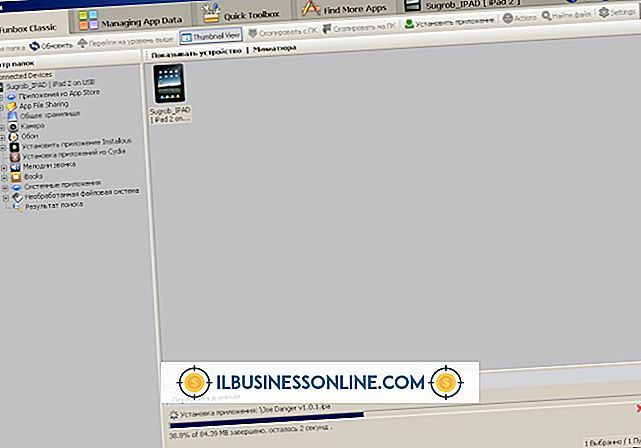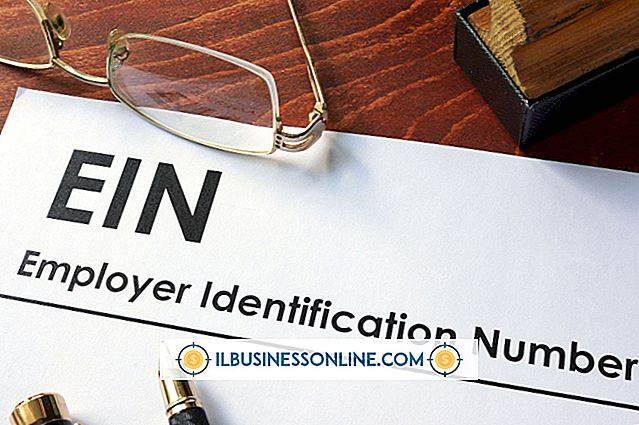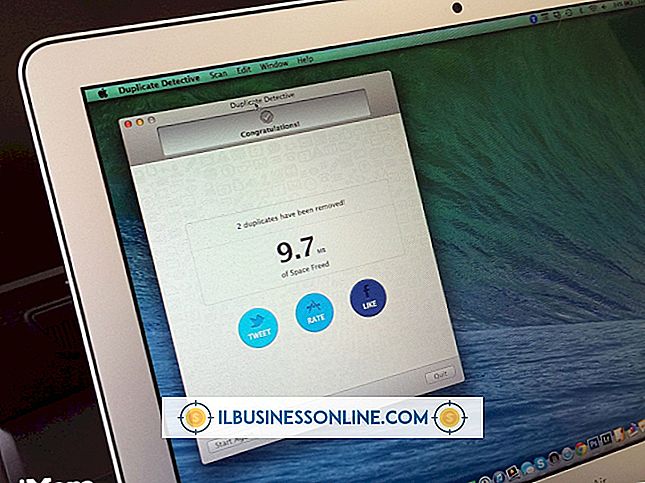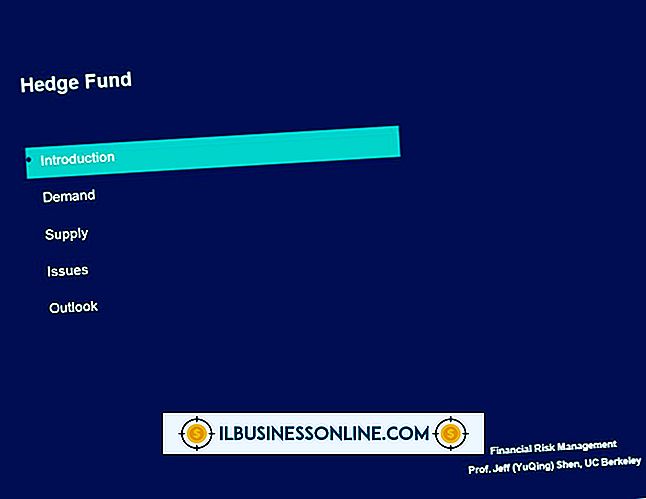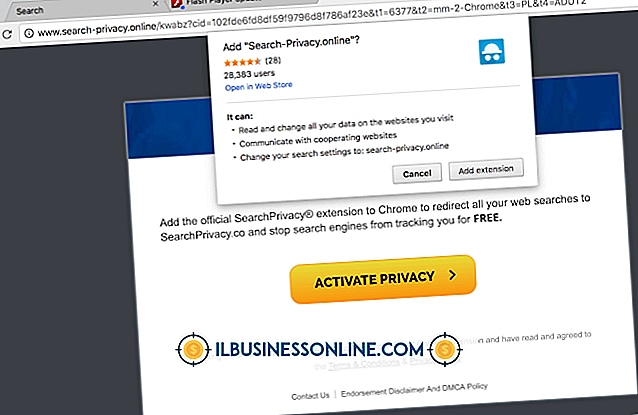Cómo extraer correos electrónicos de .PDFs

Es fácil acumular una colección de archivos PDF, dada su capacidad para proporcionar información a través de plataformas en un formato portátil. Si ha recopilado muchos de ellos, puede recopilar las direcciones de correo electrónico que contienen con fines comerciales, tal vez para crear una lista de clientes o proveedores. Varias aplicaciones, como Email Extractor Files v5.0, Extraer correos electrónicos de PDF Files 9.0 y PDFill PDF Editor 9.0, le permiten extraer direcciones individuales o grupos de direcciones de correo electrónico de PDFs.
PDFill
1.
Vaya a la página de descarga de PDFill PDF Editor 9.0 (ver Recursos) y haga clic en "Descargar" y luego en "Descargar ahora".
2.
Guarde PDFill y siga las instrucciones de instalación para completar la instalación. Haga clic en "Finalizar". PDFill PDF Editor se iniciará.
3.
Haga clic en "Archivo" y seleccione "Abrir nuevo producto PDF". Haga clic en "Buscar" y busque en su computadora el archivo PDF que contiene la dirección de correo electrónico que extraerá. Haga clic en "Abrir".
4.
Haga clic en "Archivo" y seleccione "Importar / Exportar datos de formularios" para abrir el cuadro de diálogo Importar / Exportar.
5.
Haga clic en "Exportar a texto" e ingrese un nombre para el archivo que contendrá la dirección de correo electrónico que extraerá.
6.
Abra el archivo que contiene las direcciones de correo electrónico en su procesador de textos u programa de hoja de cálculo para manipularlas.
Email Extractor
1.
Vaya a la página de descarga de Email Extractor Files v5.0 (ver Recursos) y haga clic en "Descarga gratuita".
2.
Haga doble clic en el archivo "Configuración" y siga las instrucciones de instalación del asistente de instalación. Haga clic en "Finalizar" para completar la instalación e iniciar el programa.
3.
Haga clic en "Probar" para probar el programa de forma gratuita. Haga clic en "Archivo" y "Agregar archivos" para abrir un explorador de archivos. Busque en la computadora el PDF que contiene el correo electrónico que extraerá y haga clic en "Abrir".
4.
Los correos electrónicos contenidos en el PDF aparecen bajo el encabezado "Lista de correos electrónicos: correos electrónicos extraídos de archivos".
5.
Verifique el botón de radio "Extraer correos electrónicos automáticamente".
FDF Files Software 9.0
1.
Vaya a la página de descarga Extraer correos electrónicos de PDF Files Software 9.0 (ver recursos) y haga clic en "Descargar".
2.
Guarde el programa. Siga las instrucciones de instalación del asistente de instalación, acepte los términos y condiciones y haga clic en "Finalizar" para completar la instalación.
3.
Inicie Extraer correos electrónicos desde PDF Files Software 9.0 y haga clic en "Buscar archivos".
4.
Localice la carpeta que contiene el PDF que extraerá y haga clic en él. Haga clic en “Agregar archivo (s)”. Los correos electrónicos contenidos en el PDF aparecen en la ventana.